你是不是也有过这样的烦恼?一台电脑上只能登录一个Skype账号,而你需要同时处理两个账号的事情。别急,今天就来教你一招,让你轻松搞定这个难题!
一、问题来了:怎么在同一台电脑上登录两个Skype账号?
想象你正在用Skype和客户洽谈业务,突然一个私人好友发来消息,你只能选择退出当前账号,然后再登录私人账号。来回切换,是不是感觉手忙脚乱?别担心,接下来我会一步步教你如何在同一台电脑上同时登录两个Skype账号。
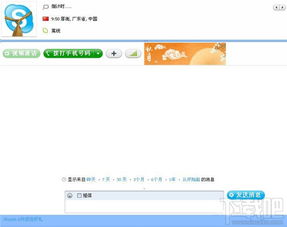
1. 首先,按下Win键和R键,打开运行窗口。
2. 在运行窗口中输入以下命令(包括引号):
- 32位操作系统:`\C:\\Program Files\\Skype\\Phone\\Skype.exe\ /secondary`
- 64位操作系统:`\C:\\Program Files (x86)\\Skype\\Phone\\Skype.exe\ /secondary`
3. 点击确定,如果一切顺利,第二个Skype账号就会启动了。
三、方法二:创建桌面快捷方式登录第二个Skype账号
1. 在C:\\Program Files\\Skype\\Phone目录下找到Skype应用文件(Skype.exe)。
2. 鼠标右键点击Skype应用文件,选择“发送到”>“桌面快捷方式”。
3. 在桌面上找到创建的快捷方式,鼠标右键点击并选择“属性”。
4. 在“快捷方式”选项卡中的“目标”栏中,显示的信息后填写:`/secondary`。
5. 点击确定,然后双击这个快捷方式,第二个Skype账号就会启动了。
四、方法三:修改Skype快捷方式属性登录第二个Skype账号
1. 在桌面上找到Skype快捷方式,鼠标右键点击并选择“属性”。
2. 在“快捷方式”选项卡中的“目标”栏中,找到`Skype.exe`路径,并在后面添加`/secondary`。
3. 点击确定,然后双击这个快捷方式,第二个Skype账号就会启动了。
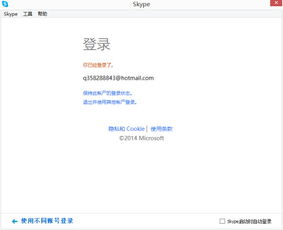
1. 以上方法仅适用于Skype 4.0或以上版本。
2. 如果你在安装Skype时更改了安装路径,请根据实际情况修改命令或快捷方式路径。
3. 在使用第二个Skype账号时,请确保你的电脑性能足够强大,以免出现卡顿或崩溃的情况。
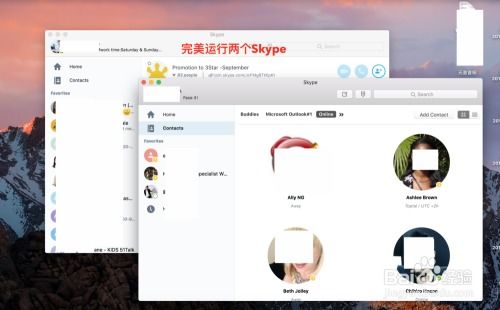
通过以上方法,你可以在同一台电脑上同时登录两个Skype账号,轻松应对各种工作场景。希望这篇文章能帮到你,如果你还有其他问题,欢迎在评论区留言哦!